Cách đổ màu trong Illustrator chuẩn và nhanh nhất

Cách đổ màu nền trong Adobe Illustrator là bước thao tác đơn giản nhưng góp phần quan trọng vào việc hoàn thiện thiết kế. Khi nắm vững kỹ thuật này, bạn có thể dễ dàng điều chỉnh màu sao cho hài hòa với tổng thể và mục tiêu sáng tạo. Hãy cùng Sforum khám phá cách đổ màu trong Illustrator chuẩn và nhanh nhất qua bài viết ngay sau đây nhé!
Đổ màu trong Illustrator để làm gì?
Đổ màu trong Illustrator không chỉ giúp bản thiết kế thêm sinh động mà còn tạo được điểm nhấn rõ ràng cho từng chi tiết. Màu sắc là yếu tố trực quan đầu tiên tác động đến người xem, vì vậy việc chọn và đổ màu hợp lý sẽ tăng tính chuyên nghiệp cho sản phẩm. Ngoài ra, thao tác đổ màu trong Illustrator còn hỗ trợ phân chia bố cục rõ ràng, định hướng ánh nhìn một cách hiệu quả. Đây là kỹ năng cơ bản nhưng rất cần thiết với bất kỳ ai làm việc trong lĩnh vực thiết kế đồ họa.

Trong Illustrator có những cách đổ màu nào?
Có bốn kiểu đổ màu trong Illustrator phổ biến giúp người thiết kế linh hoạt thể hiện ý tưởng một cách sinh động và chuyên nghiệp như sau:
- Kiểu đổ màu dạng lưới (Grid/Mesh): Màu được tô dựa trên hệ thống lưới điểm, mỗi ô có thể mang một màu riêng, tạo hiệu ứng chuyển sắc tự nhiên giữa các vùng màu.
- Kiểu Gradient: Là hình thức tô màu theo dải màu có sự biến đổi từ màu này sang màu khác, giúp tạo chiều sâu hoặc ánh sáng.
- Kiểu Stroke: Đây là kỹ thuật dùng để tô màu phần viền bao quanh đối tượng, thường được dùng để nhấn mạnh đường nét.
- Kiểu Blend: Với phương pháp này, Illustrator sẽ tạo ra một loạt đối tượng trung gian giữa hai hình gốc, giúp chuyển tiếp màu sắc và hình dạng một cách mượt mà.

Cách đổ màu cho từng đối tượng cụ thể
Cách đổ màu nền trong Adobe Illustrator giúp bạn dễ dàng tùy biến từng chi tiết trong bản thiết kế theo đúng ý tưởng sáng tạo. Với từng loại đối tượng, thao tác đổ màu sẽ có những điểm cần lưu ý riêng biệt để đảm bảo hiển thị chính xác.
Đổ màu cho hình vẽ đơn giản (hình tròn, chữ nhật, v.v.)
Nếu bạn đang tìm cách đổ màu trong Illustrator cho các hình khối cơ bản như hình tròn hay hình chữ nhật, hãy thực hiện theo ba bước đơn giản dưới đây:
Bước 1: Trên thanh công cụ, chọn Selection Tool (phím tắt V) rồi di chuột nhấn vào phần chữ bạn muốn tô màu.
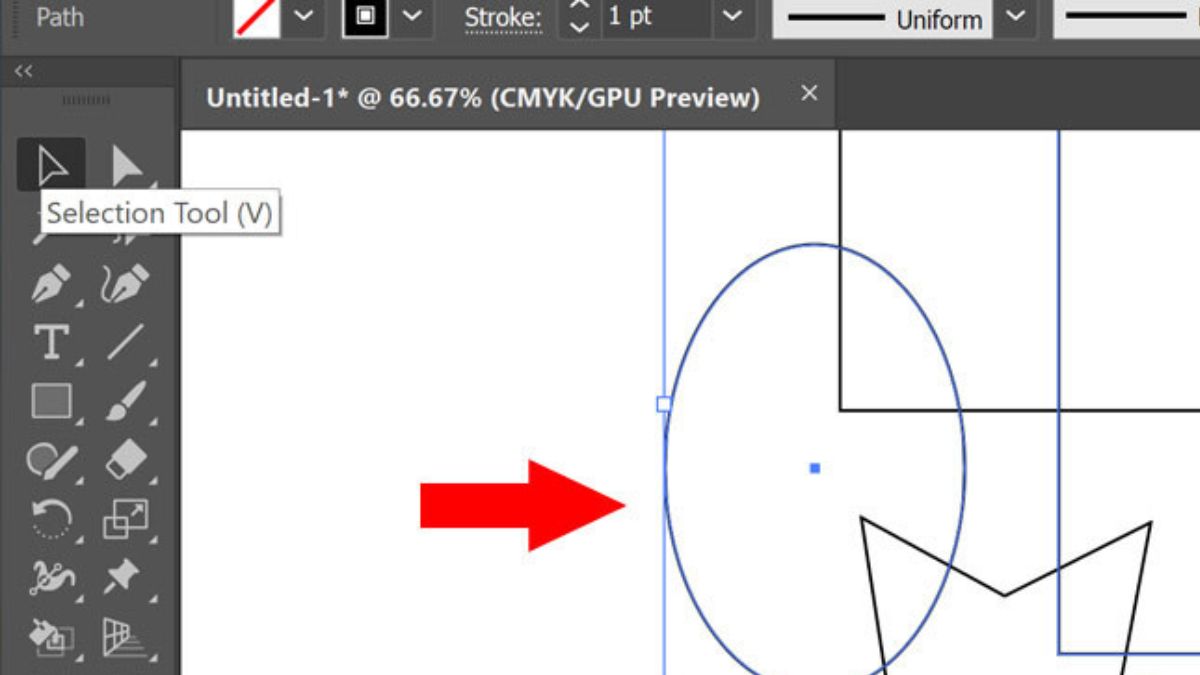
Bước 2: Click vào ô Fill nằm ở thanh công cụ hoặc bảng Properties để mở lựa chọn màu sắc.
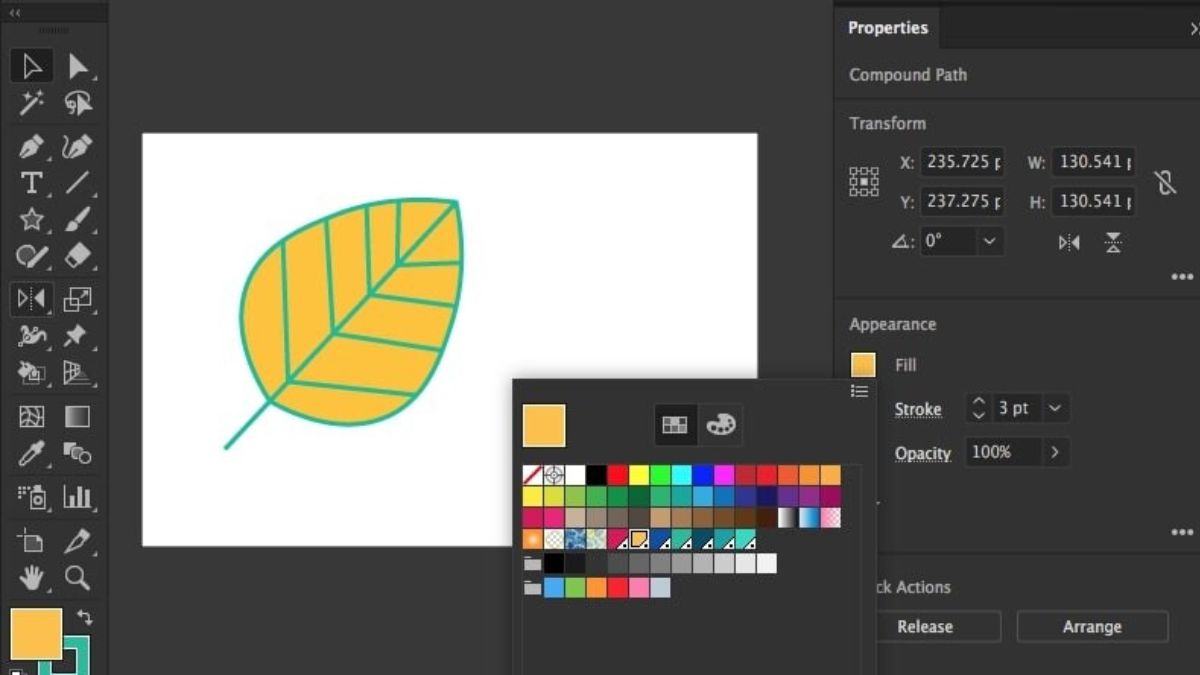
Bước 3: Trong hộp Color Picker, chọn màu bạn yêu thích rồi nhấn OK để hình vẽ áp dụng màu mới theo đúng thiết kế mong muốn.

Việc học cách đổ màu trong Illustrator sẽ trở nên dễ dàng và mượt mà hơn khi bạn sử dụng một chiếc laptop có cấu hình ổn định, khả năng xử lý tốt các phần mềm đồ họa chuyên sâu. Nếu bạn muốn sở hữu một thiết bị phục vụ tốt cho công việc thiết kế, đừng bỏ qua loạt laptop chính hãng được gợi ý dưới đây từ CellphoneS:
[Product_Listing categoryid="380" propertyid="" customlink="https://cellphones.com.vn/laptop.html" title="Danh sách Laptop đang được quan tâm nhiều tại CellphoneS"]
Đổ màu cho văn bản (text)
Trong quá trình thực hiện cách đổ màu nền trong Illustrator, nếu bạn muốn áp dụng màu cho văn bản thì cần chuyển text về dạng vector trước khi tô màu.
Bước 1: Nhấn phím V để chọn công cụ Selection Tool, sau đó nhấp vào văn bản mà bạn muốn tô màu.
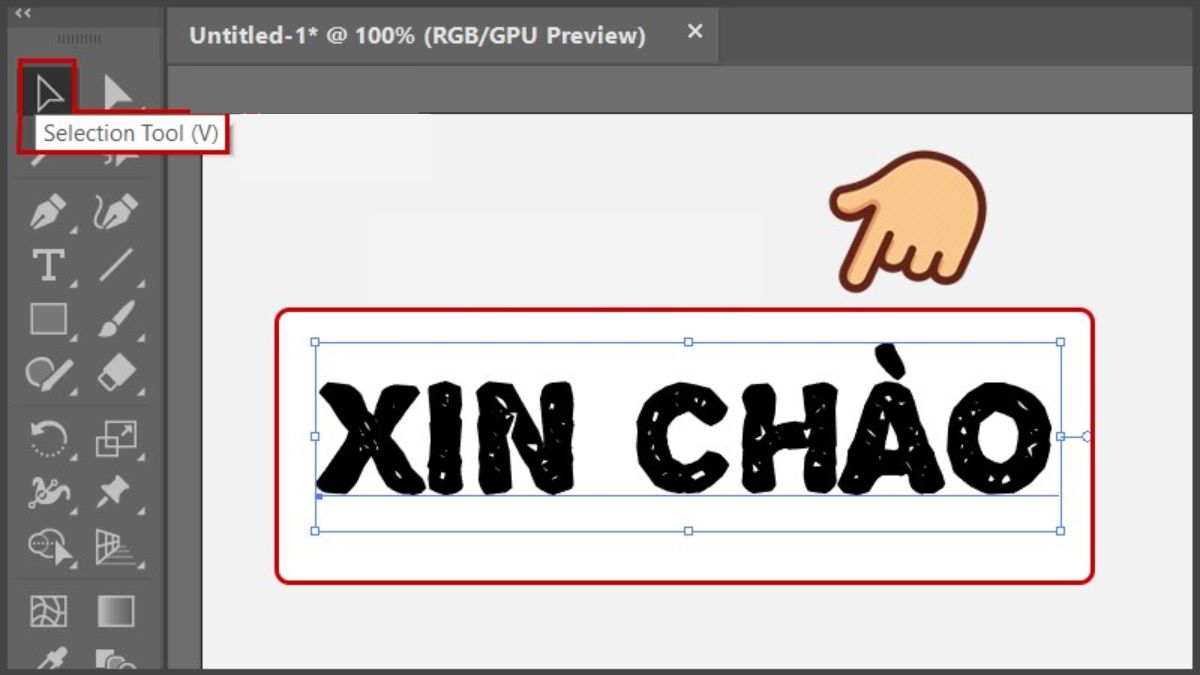
Bước 2: Trên thanh menu, vào Object và chọn Expand để mở tùy chọn chuyển đổi văn bản.
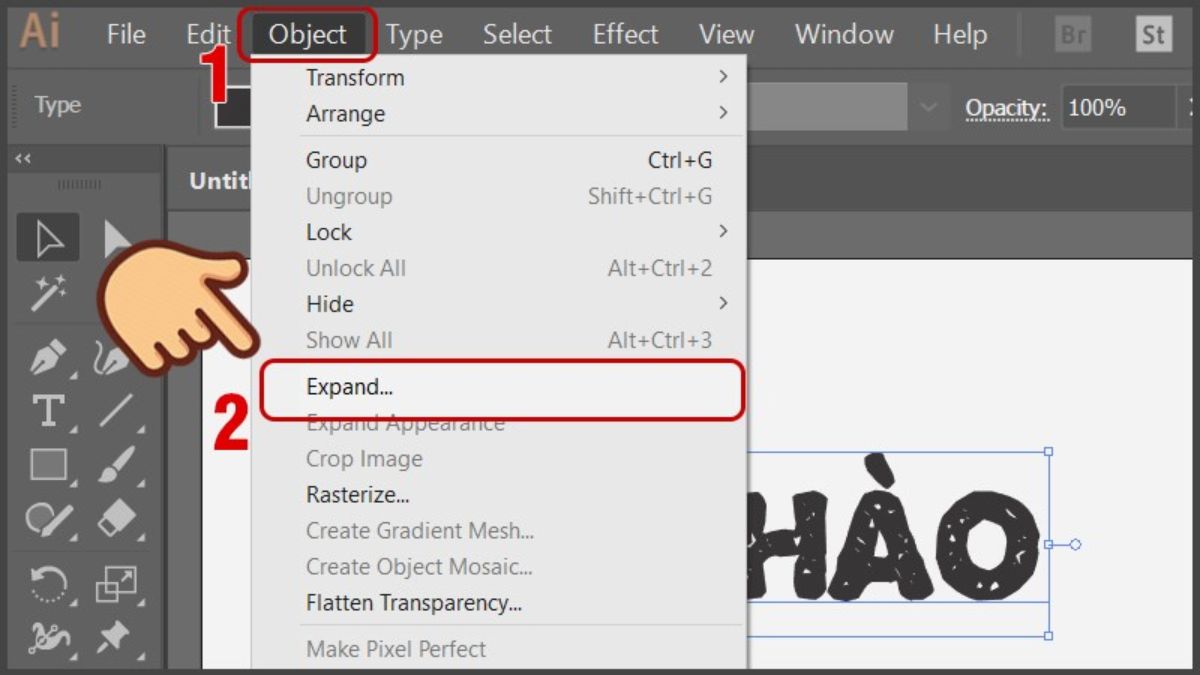
Bước 3: Tại hộp thoại hiện ra, nhấn OK để hoàn tất chuyển đổi văn bản sang dạng vector, hoặc nhấn Ctrl + Shift + O để thao tác nhanh.
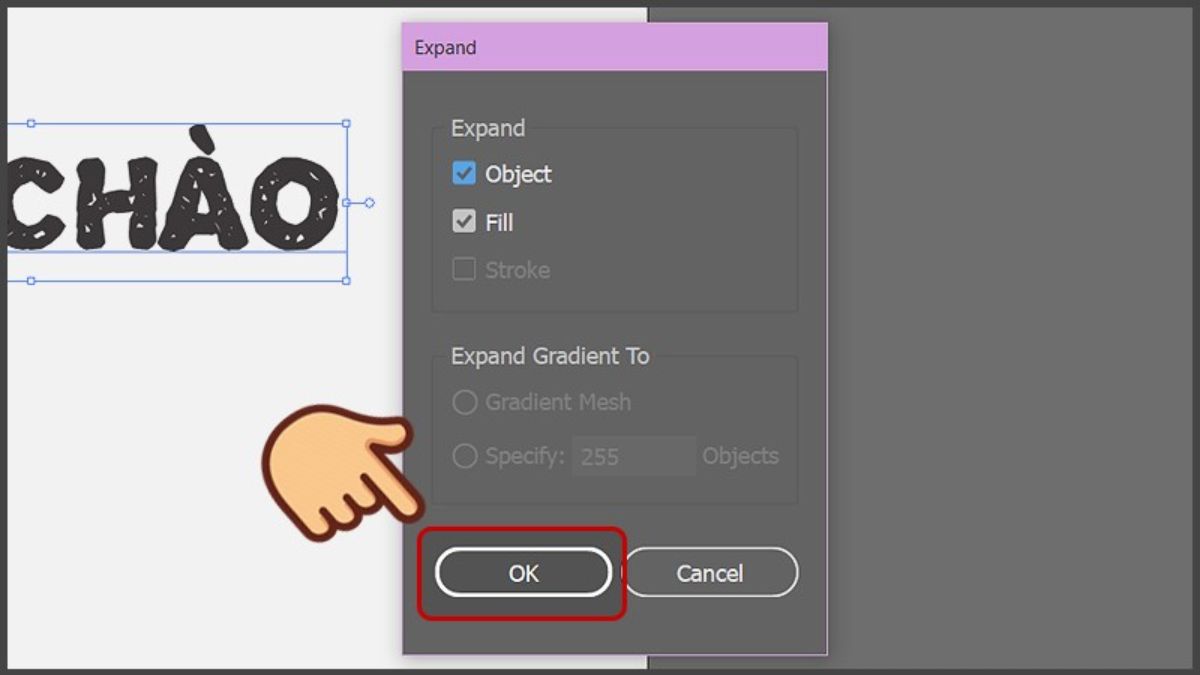
Bước 4: Sau khi văn bản đã được chuyển đổi, bạn có thể chọn màu tại Swatch Fill để đổ màu như với các đối tượng hình học thông thường.
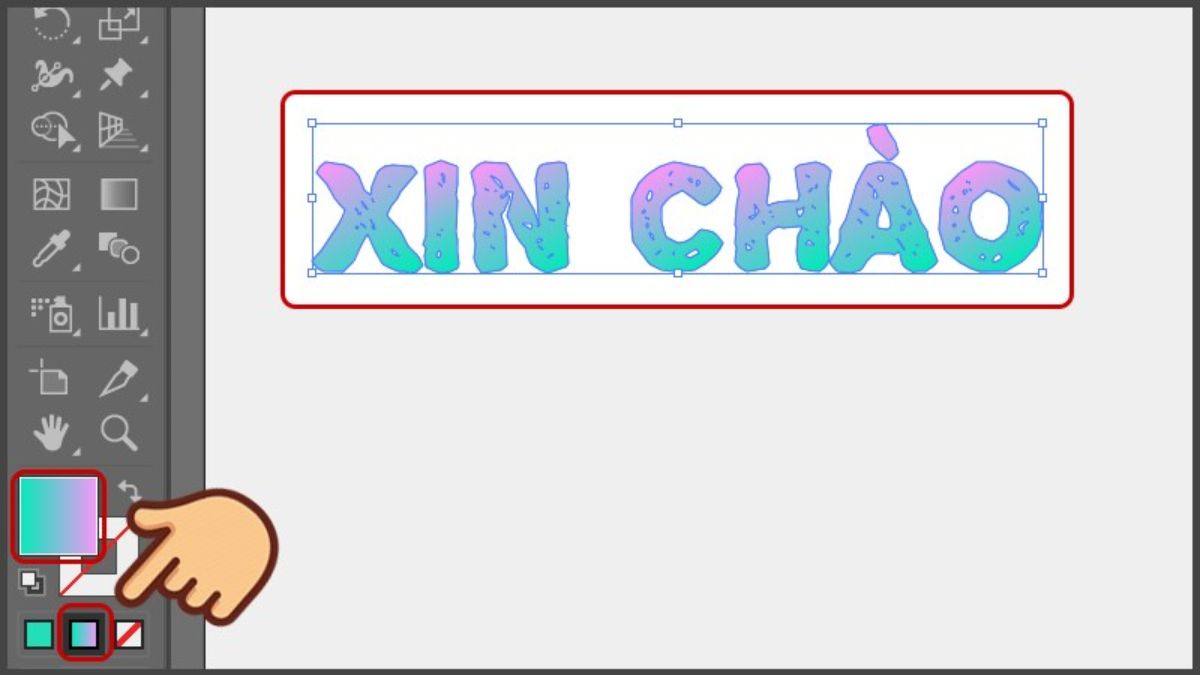
Đổ màu cho nét viền (stroke)
Nếu bạn đang tìm hiểu cách đổ màu trong Illustrator, thì việc thay đổi màu cho nét viền (stroke) cũng là một bước quan trọng giúp thiết kế thêm sinh động và rõ ràng.
Bước 1: Dùng công cụ Live Paint Selection Tool để chọn cạnh thuộc nhóm Live Paint cần thay đổi màu viền.
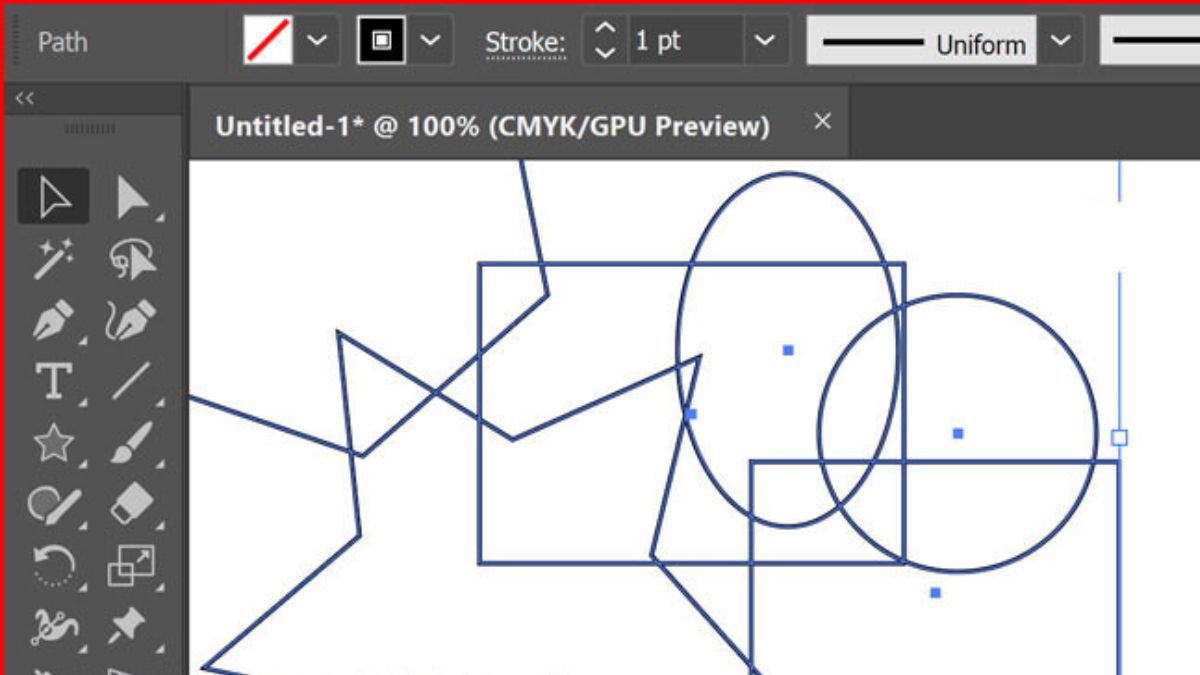
Bước 2: Trên thanh công cụ hoặc bảng màu, nhấn chọn biểu tượng Stroke để chuyển sang chế độ chỉnh sửa viền.
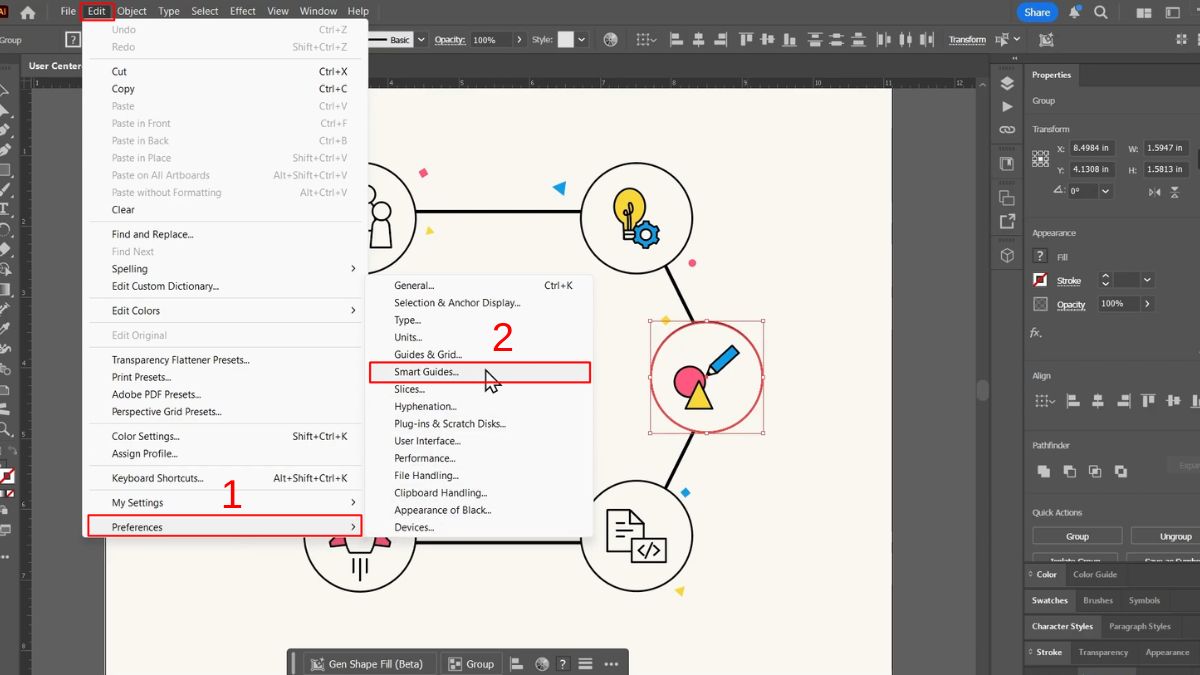
Bước 3: Click vào ô Stroke để mở bảng chọn màu (Color Picker), sau đó chọn màu bạn muốn áp dụng cho nét viền đã chọn.
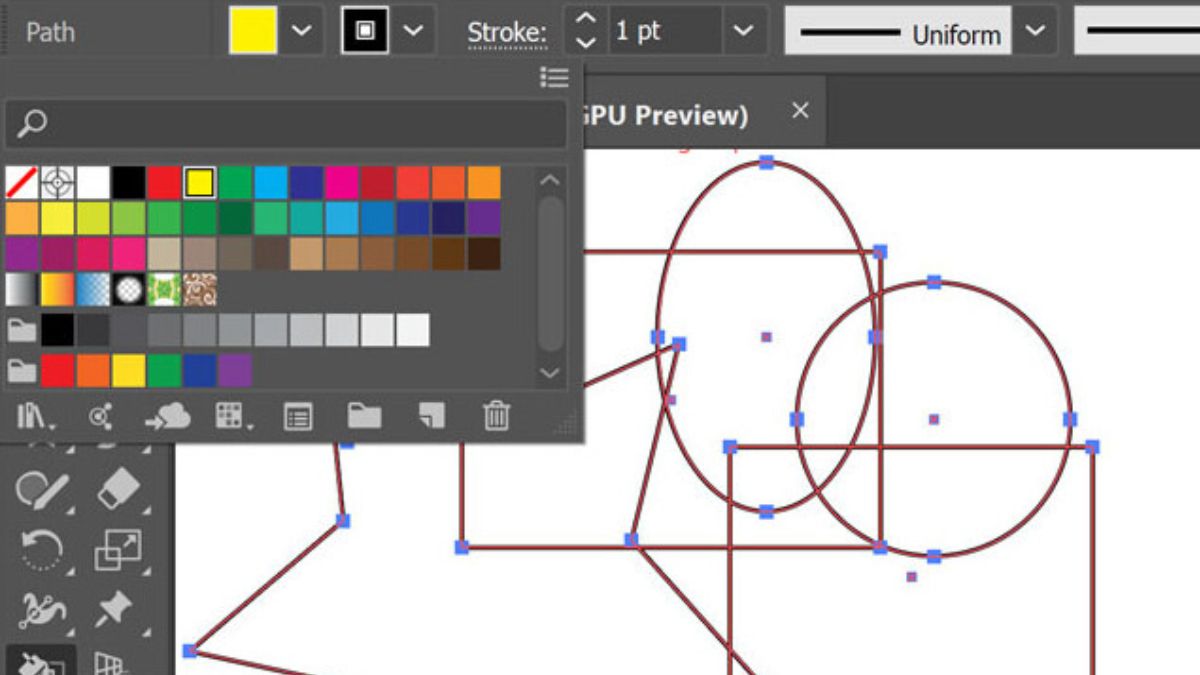
Đổ màu cho nhóm đối tượng (group)
Để thao tác nhanh và đồng bộ khi thiết kế, bạn có thể áp dụng tính năng đổ màu cho nhóm đối tượng (group) chỉ với vài bước đơn giản.
Bước 1: Chọn các đối tượng bạn muốn tô màu, sau đó vào Object → Live Paint → Make hoặc sử dụng công cụ Live Paint Bucket (K) để chuyển chúng thành nhóm Live Paint.
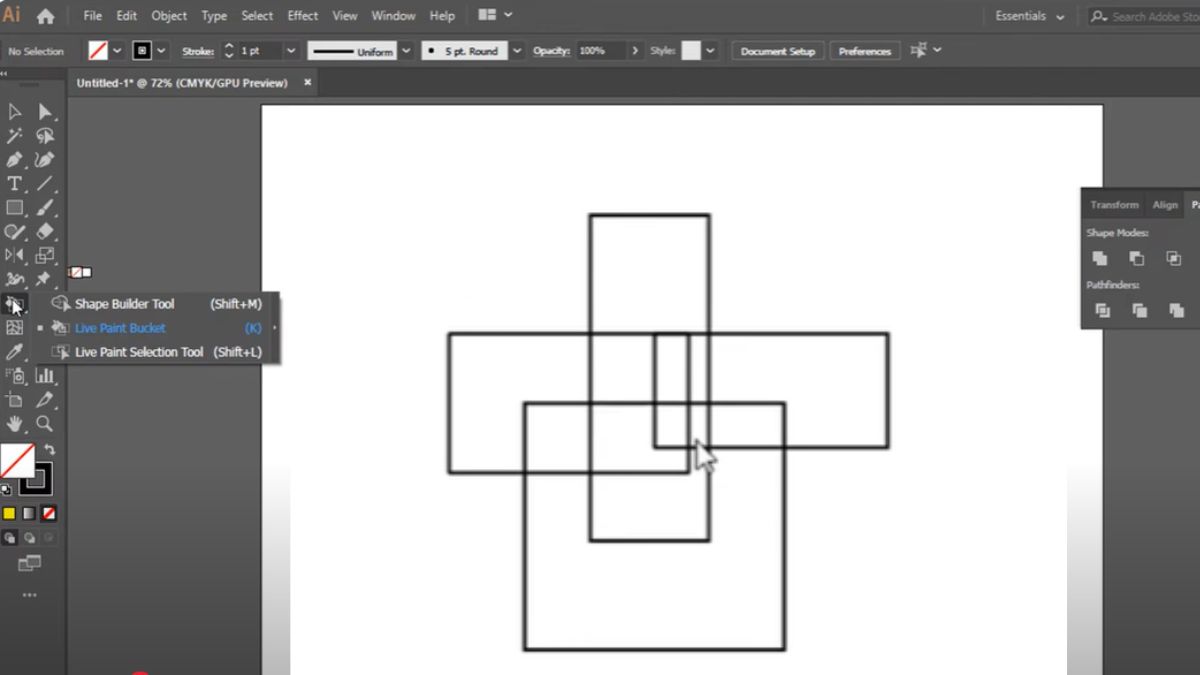
Bước 2: Mở bảng Swatches, chọn màu bạn thích, rồi nhấn giữ Shift khi sử dụng công cụ để mở giao diện lựa chọn màu trực tiếp trên biểu tượng thùng sơn.
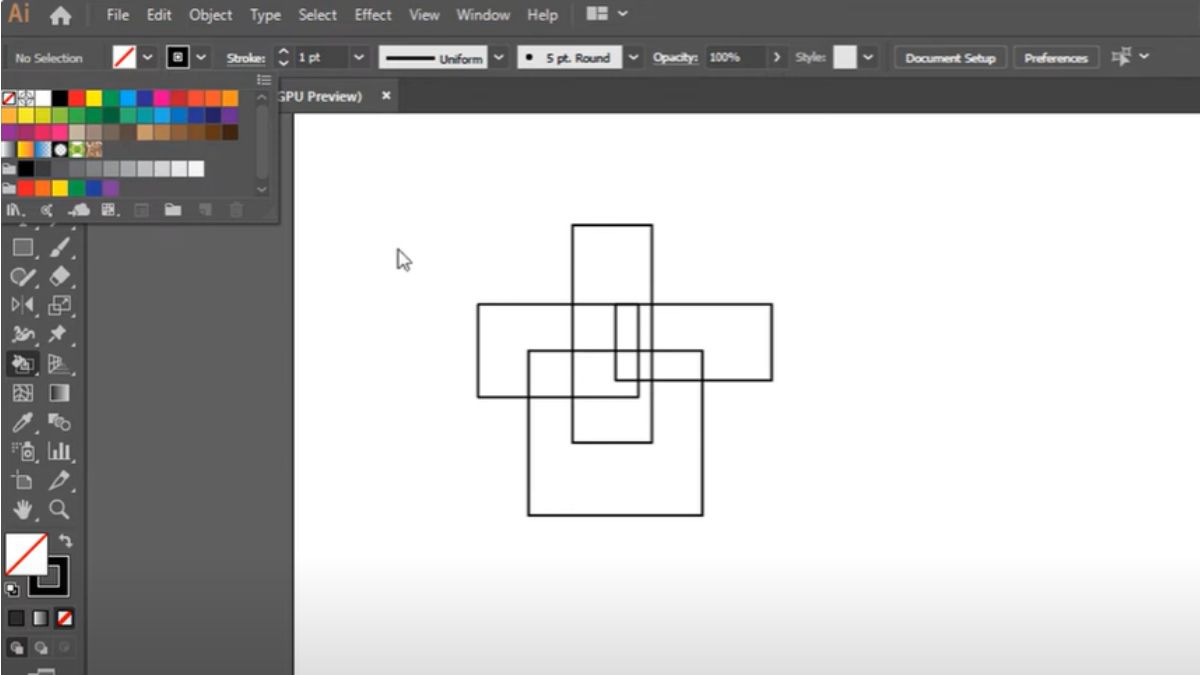
Bước 3: Di chuột đến vùng muốn tô, khi khu vực sáng lên thì nhấp để tô màu đó và dùng phím mũi tên trái phải để chuyển qua lại giữa các màu đã chọn nếu cần.
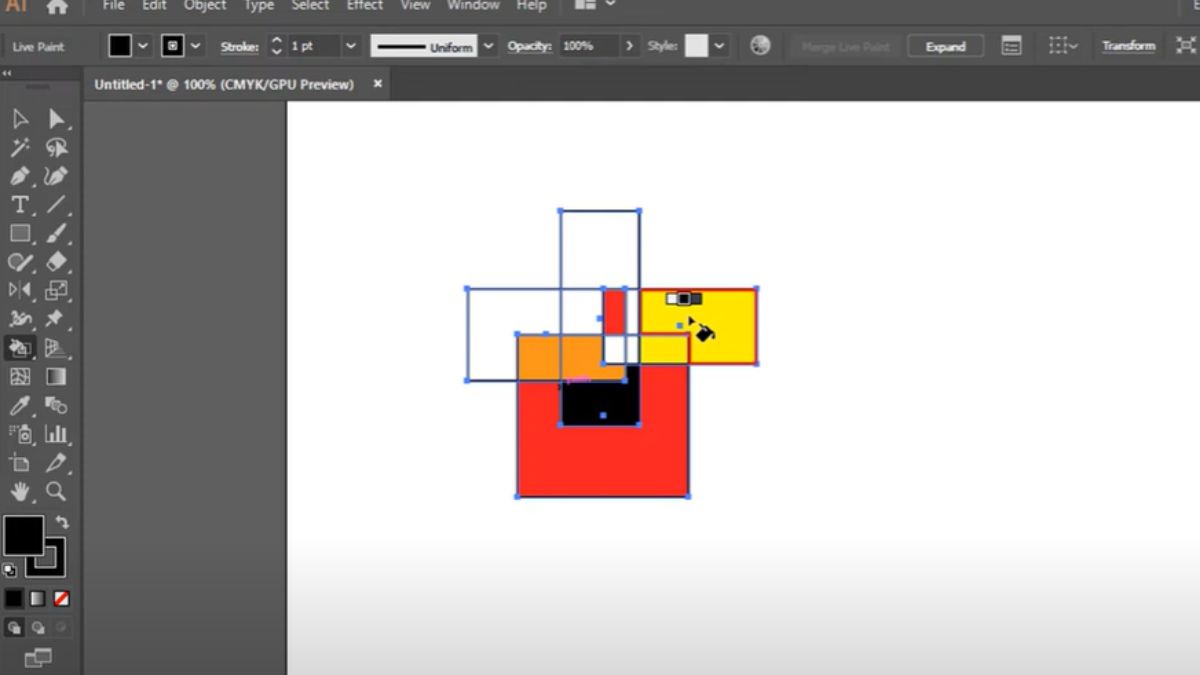
Cách đổ màu Gradient trong Illustrator
Để thực hiện cách đổ màu trong Adobe Illustrator với hiệu ứng chuyển sắc Gradient cho văn bản, bạn hãy làm theo các bước sau:
Bước 1: Nhấn phím V để chọn công cụ Selection Tool, sau đó nhấp vào văn bản mà bạn muốn đổ màu gradient.
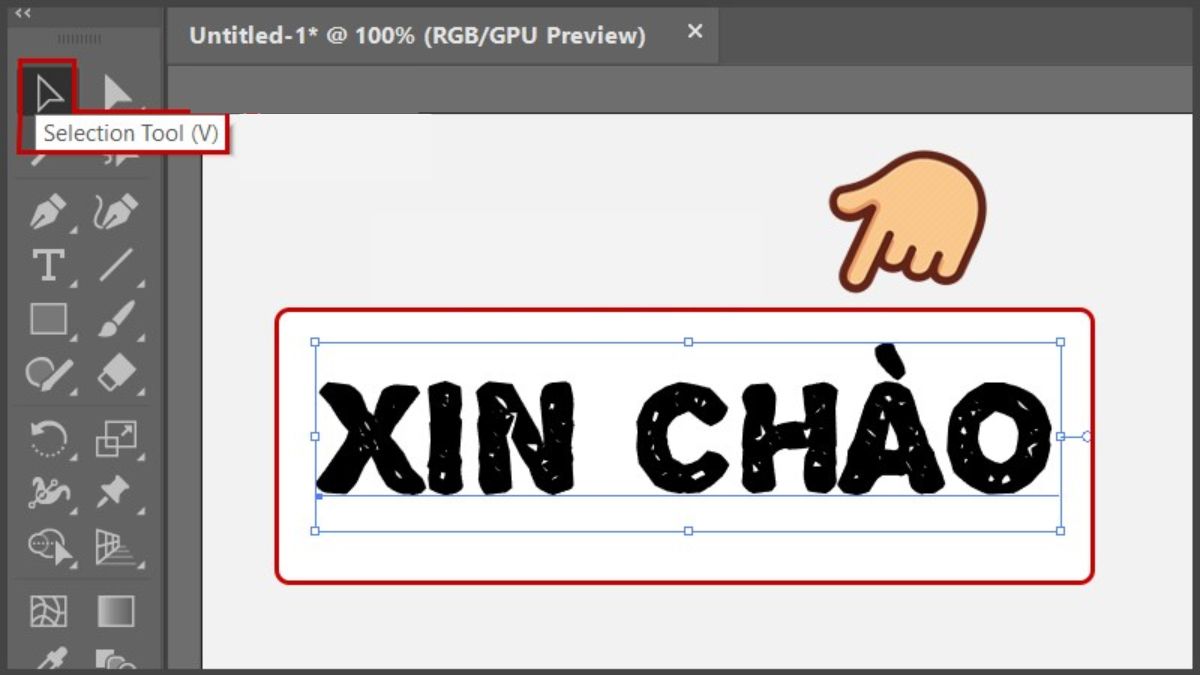
Bước 2: Tiếp theo, bạn cần loại bỏ màu Fill hiện tại của văn bản bằng cách nhấp vào ô Swatch Fill rồi chọn biểu tượng gạch chéo (hoặc nhấn phím /).
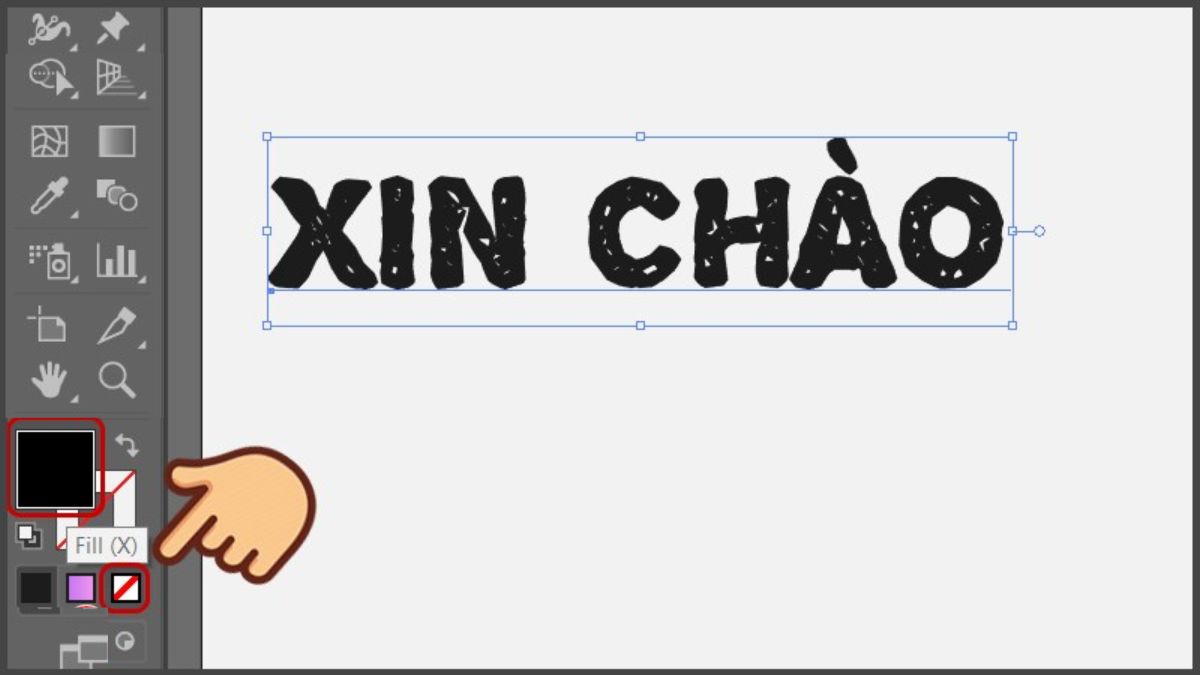
Bước 3: Nhấn tổ hợp phím Ctrl + / để bật chế độ chỉnh sửa trực tiếp, sau đó chọn biểu tượng Gradient để áp dụng màu chuyển sắc.
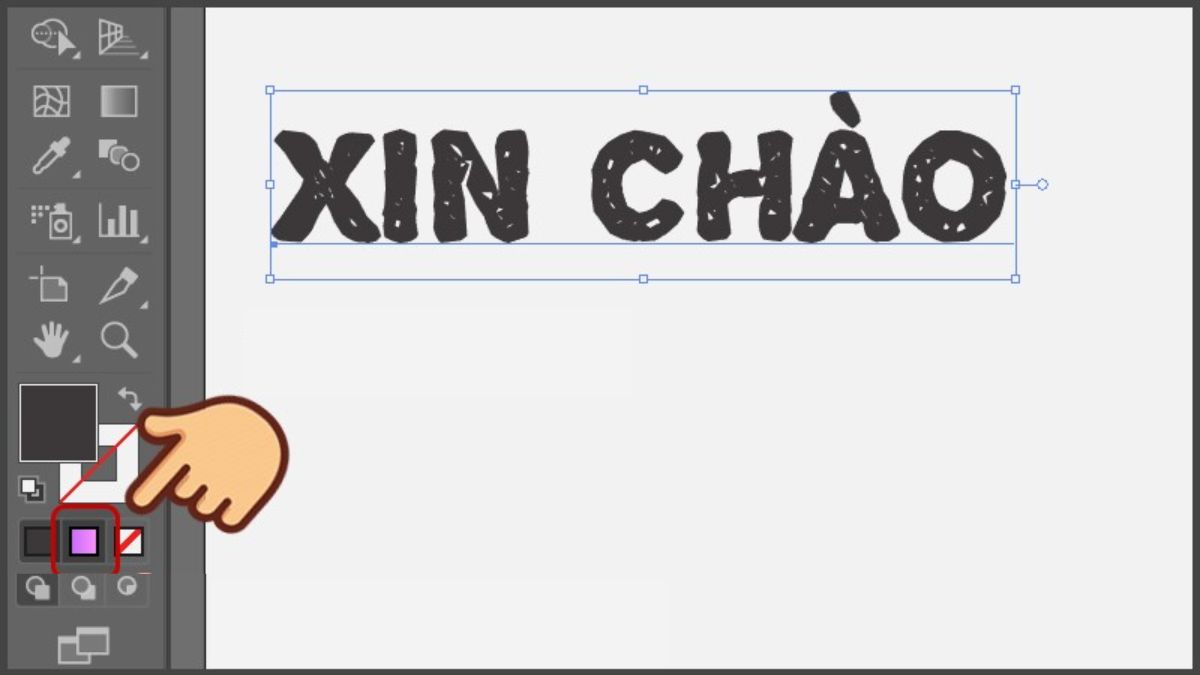
Bước 4: Khi văn bản đã hiển thị màu gradient, bạn có thể tùy chỉnh dải màu, hướng chuyển và kiểu gradient trong bảng Gradient (mở nhanh bằng Ctrl + F9) như với bất kỳ đối tượng nào khác.
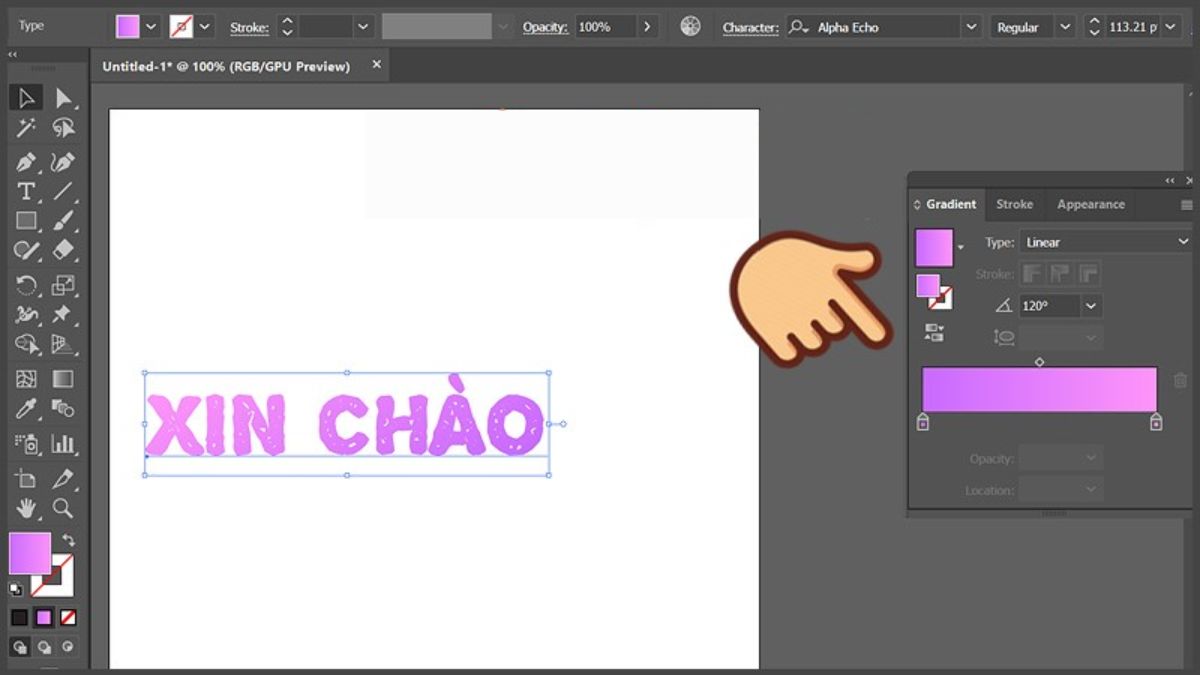
Cách sử dụng công cụ Live Paint Bucket
Để thực hiện đổ màu nền trong Adobe Illustrator, bạn có thể áp dụng công cụ Live Paint Bucket với các bước đơn giản sau:
Bước 1: Dùng Selection Tool (phím tắt V) để chọn toàn bộ đối tượng hoặc vùng mà bạn muốn tô màu bằng Live Paint Bucket.
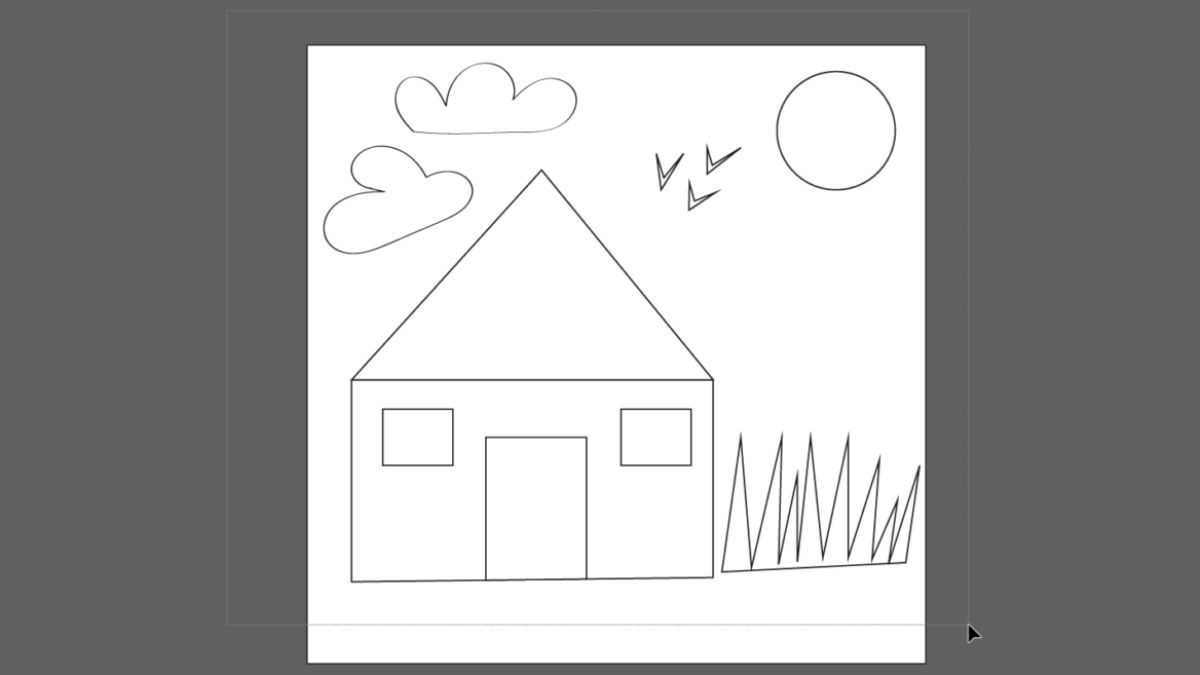
Bước 2: Tiếp theo, bạn cần chuyển các đối tượng đã chọn thành nhóm Live Paint. Trên thanh menu, vào mục Object → Live Paint → Make để kích hoạt chế độ Live Paint cho nhóm đối tượng.
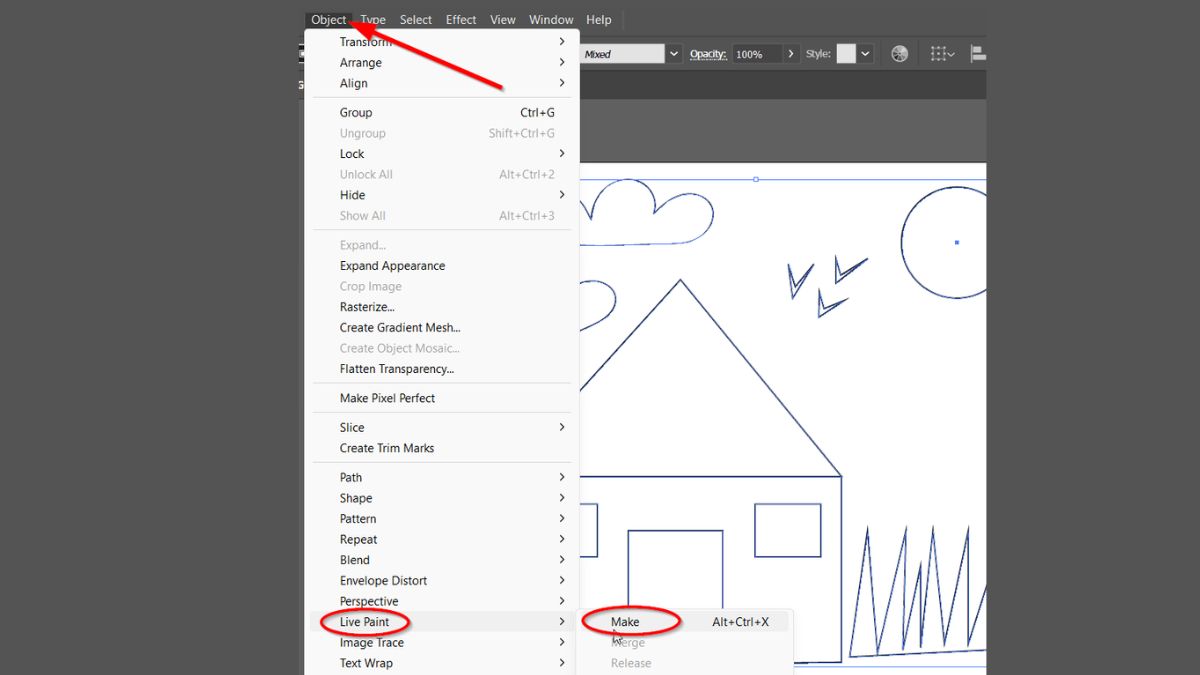
Bước 3: Chọn công cụ Live Paint Bucket từ thanh công cụ bên trái hoặc nhấn phím K để bắt đầu thao tác tô màu.
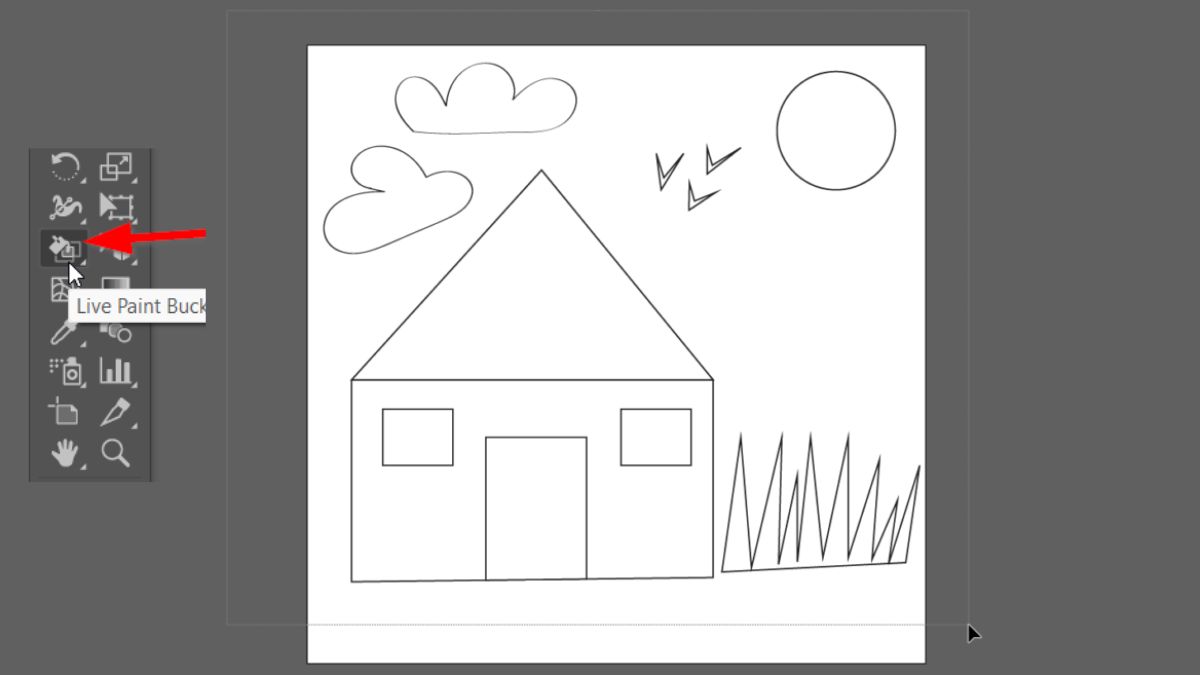
Bước 4: Chọn màu trong bảng Swatches, sau đó nhấp vào từng vùng cần tô và dùng phím mũi tên để đổi màu nếu cần.
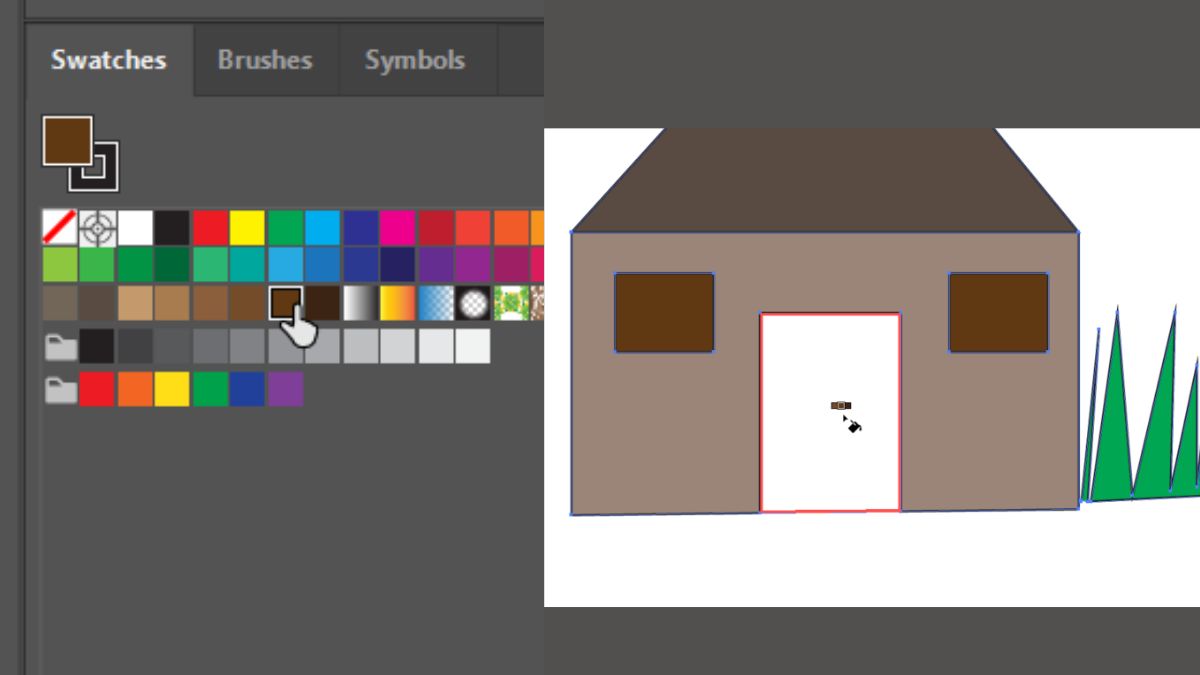
Qua nội dung bài viết trên, Sforum đã chia sẻ đến bạn các cách đổ màu nền trong Adobe Illustrator với các bước cụ thể và và dễ hiểu. Hy vọng những hướng dẫn này sẽ giúp bạn thao tác hiệu quả hơn và tạo ra những sản phẩm đồ họa thật ấn tượng.
Xem thêm bài viết ở chuyên mục: Ứng dụng/phần mềm
Câu hỏi thường gặp
Tại sao không đổ màu được cho đối tượng?
Lỗi không thể đổ màu thường xuất phát từ việc đối tượng đang ở dạng group hoặc là một đường path hở, khiến thao tác tô màu không thực hiện được. Bạn hãy thử ungroup đối tượng hoặc kiểm tra lại bằng công cụ Pen/Direct Selection để chắc chắn rằng đường đã được khép kín hoàn toàn.
Đổ màu nhưng không hiển thị phải làm gì?
Khi đổ màu trong Illustrator nhưng không thấy hiển thị, rất có thể bạn đang ở chế độ Stroke thay vì Fill, hoặc đối tượng bị ẩn layer hoặc nằm sau lớp nền. Hãy kiểm tra bảng Layer và thử hoán đổi giữa Fill và Stroke để đảm bảo thao tác đúng chỗ cần tô màu.
Có thể đổ màu ảnh bitmap trong Illustrator không?
Bạn không thể đổ màu trong Illustrator trực tiếp cho ảnh bitmap nhưng có thể dùng Image Trace để chuyển ảnh sang dạng vector rồi mới đổ màu. Ngoài ra, bạn cũng có thể thử dùng Opacity Mask hoặc thêm layer phủ màu để tạo hiệu ứng tương tự.
Có plugin nào hỗ trợ đổ màu nhanh hơn không?
Một số plugin như Astute Graphics – Phantasm cho phép bạn điều chỉnh màu sắc đối tượng một cách trực quan và chuyên sâu hơn trong Illustrator. Nếu bạn làm việc với số lượng lớn đối tượng cần đổ màu, plugin này giúp tiết kiệm rất nhiều thời gian so với thao tác thủ công.


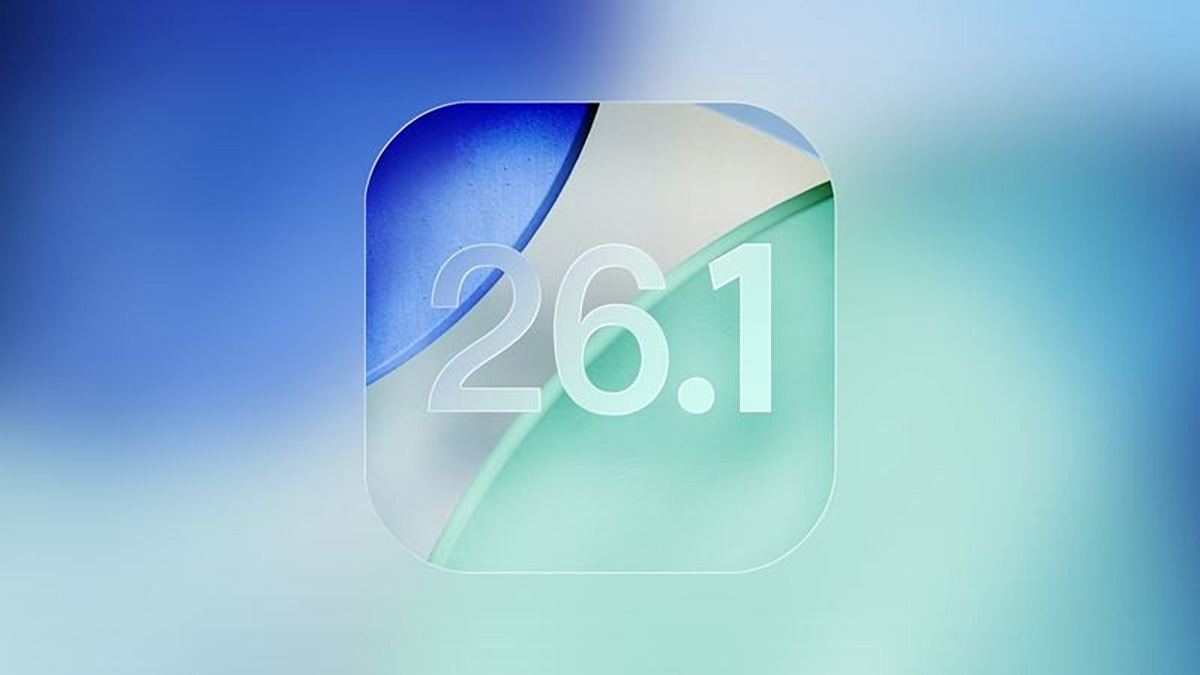

.jpg)



Bình luận (0)